如何用u盘重装系统win10
- 分类:Win10 教程 回答于: 2022年09月08日 09:30:00
工具/原料:
系统版本:windows10系统
品牌型号:联想thinkpad14
软件版本:装机吧一键重装系统+1个8g以上的空白u盘
方法/步骤:
装机吧工具制作u盘重装win10系统步骤:
1、首先电脑安装打开装机吧一键重装系统工具,插入空白u盘,选择u盘模式点击开始制作。

2、选择需要安装的win10系统,点击开始制作。

3、软件制作u盘启动盘成功后,先预览需要安装的电脑主板的启动快捷键,拔出u盘退出。

4、将u盘启动盘插入到需要安装的电脑中,开机不断按启动快捷键进启动界面,选择u盘启动项回车确定进入到第一项pe系统。

5、装机吧装机工具打开并选择win10系统点击安装到c盘上。
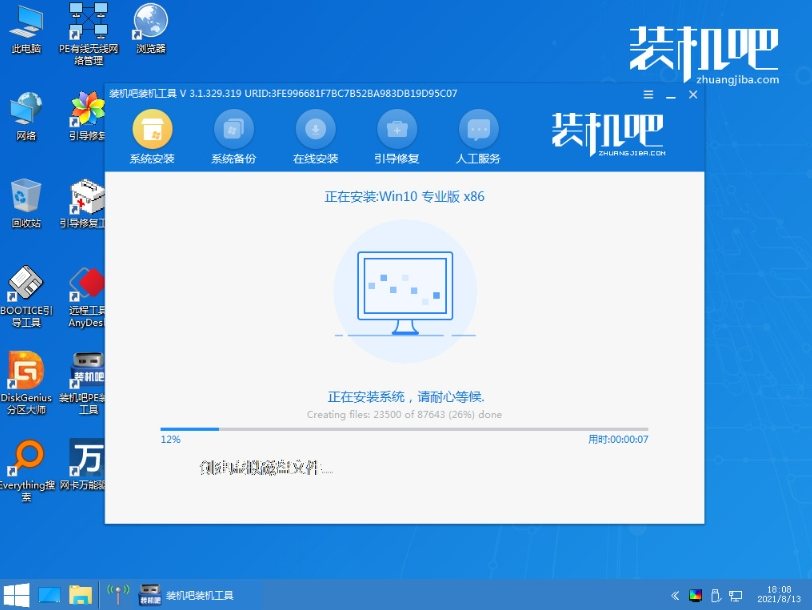
6、安装完成后重启电脑,耐心等待进入到win10系统桌面即可。

注意事项:在安装系统之前,先备份好系统盘的相关数据,避免丢失。关闭电脑的杀毒软件,避免被拦截导致安装失败。
总结:
以上便是借助装机吧一键重装系统工具制作u盘重装系统win10步骤,能有效修复系统故障问题,即便电脑小白也能操作,希望能帮到大家。
 有用
26
有用
26


 小白系统
小白系统


 1000
1000 1000
1000 1000
1000 1000
1000 1000
1000 1000
1000 1000
1000 1000
1000 1000
1000 1000
1000猜您喜欢
- 宏碁一体机怎么安装win10系统..2020/06/03
- 从Win11安装后回到Win10:简单操作指南..2024/03/04
- 小编教你Win10如何隐藏硬盘分区..2019/05/17
- win10重装系统教程2022/11/19
- windows10小白一键重装系统工具重装教..2023/01/09
- win10桌面不显示任何东西的解决方法..2022/05/25
相关推荐
- [w10下载]最新版Windows 10操作系统免..2024/09/02
- 戴尔电脑怎样重装系统win102022/12/01
- 正版win10如何重装系统步骤演示..2022/03/04
- 宇宙骂人小工具,小编教你如何最新骂人..2017/11/18
- 怎么升级win10,小编教你win7怎么升级w..2018/04/20
- 快速学会dell重装系统步骤win10操作方..2021/07/07














 关注微信公众号
关注微信公众号



